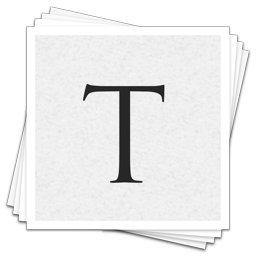typora将markdown文件以PDF格式导出的方法
- 时间:2020-09-17 15:14
- 来源:下载吧
- 编辑:longnian
typora是一款高效实用的跨平台Markdown编辑器,该软件界面简单清爽,删除了预览窗口、模式切换器等,将它们替换为实时预览功能,以便帮助用户专注于内容本身,同时可以一键预览文档,功能十分全面。我们在使用这款软件编辑好Markdown文件后,为了能够在其他的办公软件中浏览编辑文档内容,可以将文件以PDF格式导出软件。鉴于有的朋友不知道怎么对其操作,那么接下来小编就给大家详细介绍一下typora将markdown文件以PDF格式导出的具体操作方法,有需要的朋友可以看一看。

方法步骤
1.首先打开软件,我们在软件中加载需要导出的Markdown文件,如下图所示。

2.接着我们在界面左上方找到“文件”选项,点击该选项其下方会出现一个下拉框。
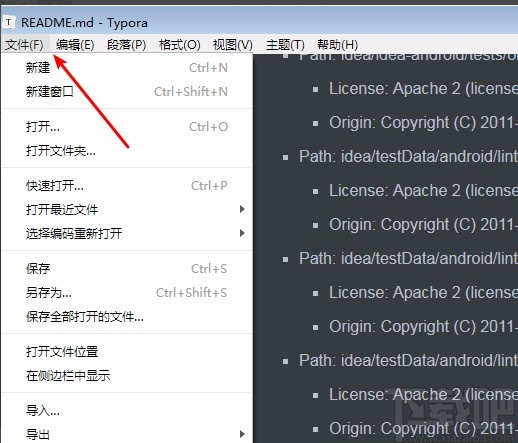
3.在下拉框中可以看到很多的选项,我们在这些选项中点击“导出”选项,并在子下拉框中选择“PDF”。

4.如果我们选择的主题是深色主题,界面上就会弹出如下图所示的提示框,我们点击框中的“使用默认主题打印”按钮即可。
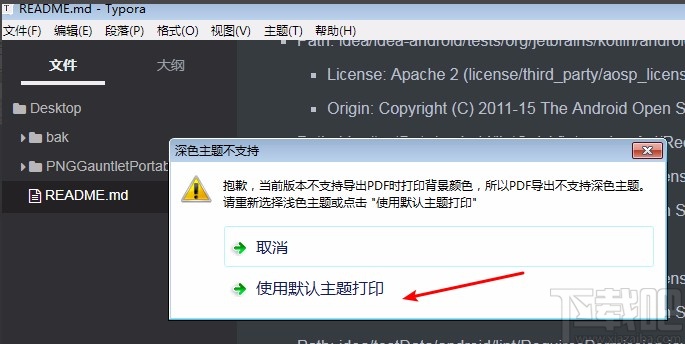
5.然后界面上会弹出一个文件保存窗口,我们在窗口中设置好文件的保存位置,并点击下方的“保存类型”下拉框,在下拉框中选择“PDF”,之后再点击“保存”按钮即可成功将文件以PDF格式导出软件。
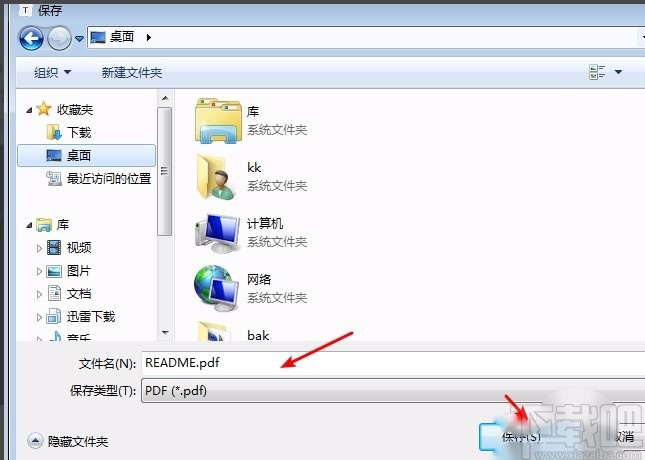
6.文件导出后,我们在软件中再次打开以PDF格式保存的文件,就可以在界面上查看到导出的格式是正确的。
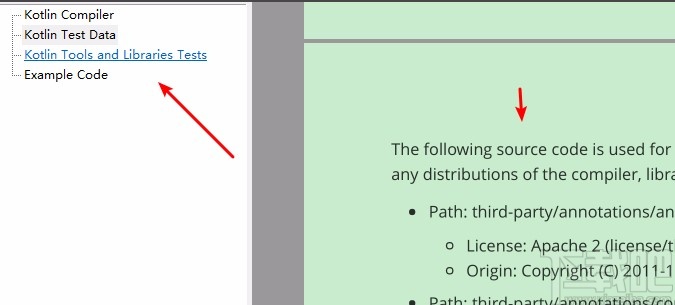
以上就是小编给大家整理的typora将markdown文件以PDF格式导出的具体操作方法,方法简单易懂,有需要的朋友可以看一看,希望这篇教程对大家有所帮助。
最近更新
-
 淘宝怎么用微信支付
淘宝怎么用微信支付
淘宝微信支付怎么开通?9月5日淘宝公示与微信
- 2 手机上怎么查法定退休时间 09-13
- 3 怎么查自己的法定退休年龄 09-13
- 4 小红书宠物小伙伴怎么挖宝 09-04
- 5 小红书AI宠物怎么养 09-04
- 6 网易云音乐补偿7天会员怎么领 08-21
人气排行
-
 易剪辑给视频添加马赛克的方法
易剪辑给视频添加马赛克的方法
易剪辑是一款功能强大的视频编辑软件,该软件体积小巧,但是给用
-
 爱拍电脑端调整视频播放速度的方法
爱拍电脑端调整视频播放速度的方法
爱拍电脑端是一款功能齐全的视频编辑软件,该软件界面直观漂亮,
-
 snapgene下载安装方法
snapgene下载安装方法
snapgene是一款非常好用的分子生物学模拟软件,通过该软件我们可
-
 ae2020导出视频的方法
ae2020导出视频的方法
ae这款软件的全称是AfterEffects,是一款世界著名的拥有影像合成
-
 mouse rate checker下载安装方法
mouse rate checker下载安装方法
mouseratechecker是一款检测鼠标DPI和扫描率综合性能的软件,可以
-
 packet tracer汉化操作方法
packet tracer汉化操作方法
CiscoPacketTracer是一款思科模拟器,它是一款非常著名的图形界面
-
 manycam下载使用方法
manycam下载使用方法
manycam是一款非常实用且功能强大的摄像头美化分割软件,它拥有非
-
 ms8.0下载安装的方法
ms8.0下载安装的方法
MaterialsStudio8.0是一款功能强大的材料模拟软件,模拟的内容包
-
 blender设置中文的方法
blender设置中文的方法
blender是一款开源的跨平台全能三维动画制作软件,该软件功能十分
-
 blender复制物体的方法
blender复制物体的方法
blender是一款高效实用的跨平台全能三维动画制作软件,该软件不仅